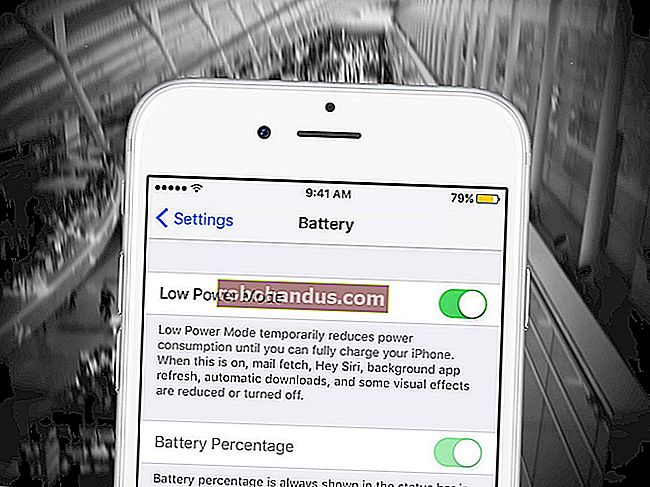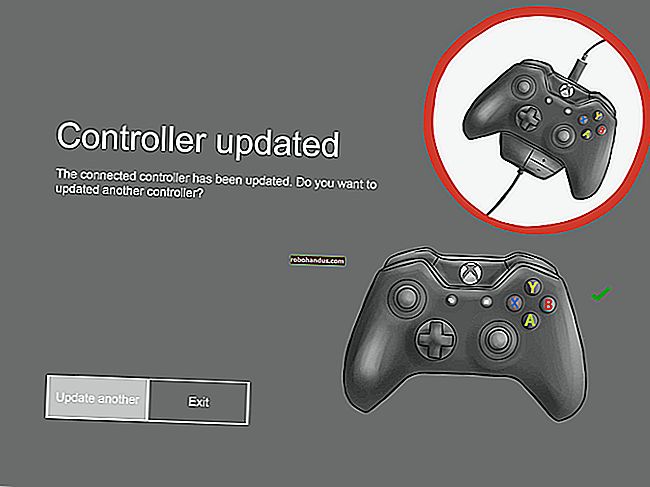Cara Menggunakan Penaip Suara di Google Docs

Dokumen Google membolehkan anda menggunakan pengetikan suara untuk menentukan menggunakan mikrofon komputer anda. Ia bagus untuk orang yang mengalami kecederaan regangan berulang, atau bagi mereka yang tidak suka menaip. Inilah cara menggunakan Penaip Suara di Google Docs.
Catatan: Penaipan Suara hanya tersedia untuk digunakan dalam Dokumen Google dan nota pembesar suara Google Slaid, dan hanya jika anda menggunakan Google Chrome.
Cara Menggunakan Penaip Suara di Google Docs
Perkara pertama yang ingin anda lakukan ialah memastikan mikrofon dipasang dan berfungsi.
Setelah mikrofon anda disiapkan, aktifkan Chrome dan pergi ke Google Docs. Sebagai alternatif, dari bar alamat di Chrome, ketik docs.newuntuk memulakan dokumen baru dengan serta-merta.
Mendayakan Penaip Suara
Untuk mengaktifkan menaip suara, klik Alat> Menaip Suara. Anda juga boleh menekan Ctrl + Shift + S di Windows atau Command + Shift + S di macOS.

Tetingkap dengan ikon mikrofon akan muncul; klik padanya apabila anda sudah bersedia untuk menentukan. Anda boleh menggerakkan alat dengan cara mengklik dan menyeret tetingkap di mana sahaja anda mahu.

Catatan: Kali pertama menggunakan Penaip Suara, anda perlu memberikan kebenaran Chrome untuk menggunakan mikrofon anda.
Sekiranya Penaipan Suara tidak memuatkan bahasa ibunda anda secara automatik, klik tiga titik dan kemudian gunakan menu lungsur Bahasa untuk memilih dari lebih dari 100 bahasa dan dialek.

Bercakap dengan jelas dalam kelantangan normal dan mengikut kadar normal anda supaya alat dapat memahami apa yang anda katakan. Semua yang anda katakan kini muncul di bahagian dalam dokumen anda. Sekiranya anda menghadapi masalah untuk memahami anda, pastikan anda telah memilih dialek yang betul di menu bahasa.

Menaip suara memproses suara anda dalam masa nyata. Setelah selesai bercakap, klik mikrofon sekali lagi untuk berhenti mendengar.
Menambah Tanda Baca
Menaip suara bahkan mengerti ketika anda ingin menambahkan tanda baca pada dokumen anda jika anda menggunakan frasa berikut:
- Tempoh
- Koma
- Tanda seru
- Tanda soal
- Baris baru
- Perenggan Baru
Jadi, sebagai contoh, anda boleh mengatakan "Menggambar di Dokumen Google adalah tempoh yang mudah dan menyeronokkan. Anda juga boleh ..."

Nota: Tanda baca hanya berfungsi dalam bahasa Jerman, Inggeris, Sepanyol, Perancis, Itali dan Rusia.
Menggunakan Perintah Suara
Menggunakan menaip suara tidak berakhir dengan kemampuan untuk menaip perkataan dan menambahkan tanda baca. Anda boleh menggunakannya untuk mengedit dan memformat teks dan perenggan di dalam dokumen anda tanpa perlu mengklik apa-apa di bar alat.

Catatan: Perintah suara hanya tersedia dalam Bahasa Inggeris untuk Dokumen Google; nota tersebut tidak terdapat dalam nota pembesar suara Slaid. Kedua-dua bahasa akaun dan dokumen mestilah berbahasa Inggeris.
Sekiranya anda mengacau dan mengatakan sesuatu yang anda mahu padamkan secara tidak sengaja, anda boleh mengatakan "Padam" atau "ruang belakang" untuk membuang perkataan di hadapan kursor.
Berikut adalah beberapa arahan berguna lain untuk membuat anda mula menjadi lebih produktif dan memanfaatkan Penaip Suara secara maksimal:
- Memilih teks: Pilih [kata, frasa, semua, baris seterusnya, perenggan seterusnya, kata seterusnya, kata terakhir] ”
- Format dokumen anda: Terapkan Tajuk [1-6], terapkan teks biasa, Tebal, miring, miring, garis bawah
- Ubah ukuran fon: Kurangkan ukuran font, tingkatkan ukuran font, ukuran font [6-400], buat lebih besar, buat lebih kecil
- Edit dokumen anda: Salin, potong, tampal, hapus [kata atau frasa], masukkan [senarai isi, penanda buku, persamaan, footer, header, halaman break]
- Bergerak di sekitar dokumen anda: Pergi ke awal / akhir [baris, perenggan, lajur, baris, dokumen], pindah ke [watak, kata, halaman, lajur, tajuk, baris, salah ejaan, perenggan, baris]
Bilangan arahan suara hampir tidak ada habisnya, dan anda boleh mendapatkan senarai lengkap dengan mengklik tanda tanya di tetingkap alat atau dengan mengatakan "Daftar perintah suara."

Setelah selesai dengan dokumen anda dan tidak lagi mahu menaip suara mengambil salah satu perkataan yang anda katakan, katakan "Berhenti mendengar."
Penaipan Suara dan ucapan-ke-teks telah berkembang dalam beberapa tahun kebelakangan ini dan dengan jumlah ciri, perintah, dan ketepatan yang lebih besar, anda dapat menggunakannya untuk menaip semua nota anda — atau bahkan keseluruhan dokumen.
Penaipan Suara juga membantu orang yang menderita sindrom karpal atau mengalami kesakitan ketika menaip. Setelah menguasai semua perintah, anda mungkin tidak perlu menggunakan papan kekunci atau tetikus semasa menaip dokumen lagi!